Inhaltsverzeichnis
Das Problem: Wenn Sie versuchen, eine 16bit-Anwendung unter Windows 10 (32bit) zu starten, erhalten Sie die folgende Fehlermeldung: " 16-Bit-MS-DOS-Subsystem: NTVDM ist auf einen Systemfehler gestoßen. Das Handle ist ungültig. Wählen Sie "Schließen", um die Anwendung zu beenden. ."

Dieses Tutorial enthält Anweisungen zur Behebung des Problems "NTVDM hat einen Systemfehler festgestellt" beim Öffnen von 16-Bit-Anwendungen unter Windows 10.
So beheben Sie den Systemfehler NTVDM in Windows 7 und Windows 10.
Anmerkungen:
1. wenn Sie den NTVDM-Fehler in Windows 7 Versuchen Sie, den Kompatibilitätsmodus des DOS-Programms auf "Windows 98/Windows ME" zu ändern, und wenn das Problem weiterhin besteht, wenden Sie die Anweisungen in Schritt 3 an.
2. wenn Sie den NTVDM-Fehler in Windows XP Ändern Sie den Kompatibilitätsmodus des DOS-Programms auf "Windows 98/Windows ME", und wenn das Problem weiterhin besteht, folgen Sie den Anweisungen zur Deinstallation der Updates KB2707511 und KB2709162.
Schritt 1: Aktivieren Sie die NTVDM-Komponente.
1. Drücken Sie gleichzeitig die Gewinnen Sie  + R Tasten, um das Befehlsfeld Ausführen zu öffnen.
+ R Tasten, um das Befehlsfeld Ausführen zu öffnen.
2. Geben Sie den folgenden Befehl ein und drücken Sie GUT.
- Bedienfeld
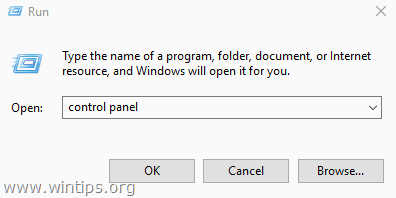
3. Ändern Sie die Ansicht von zu Kleine Ikonen oben rechts, um alle Elemente des Bedienfelds anzuzeigen.
4. Öffnen Sie Programme und Funktionen und klicken Sie dann auf Windows-Funktionen ein- oder ausschalten von links.
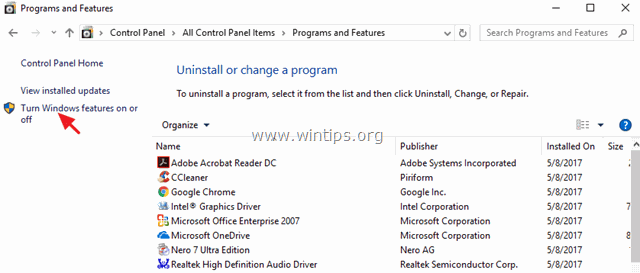
5. Erweitern Sie Ältere Komponenten , siehe die NTVDM Option und klicken Sie auf OK .
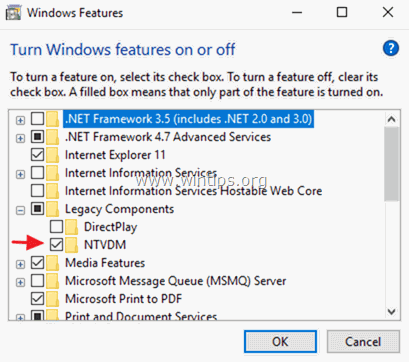
Schritt 2: Aktivieren Sie die Legacy-Konsole.
1. Drücken Sie gleichzeitig die Gewinnen Sie  + R Tasten, um das Befehlsfeld Ausführen zu öffnen.
+ R Tasten, um das Befehlsfeld Ausführen zu öffnen.
2. Typ cmd um die Eingabeaufforderung zu öffnen.
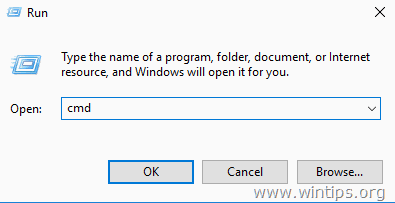
3. Klicken Sie mit der rechten Maustaste auf die obere Leiste der Eingabeaufforderung (neben dem Titel) und wählen Sie Eigenschaften .
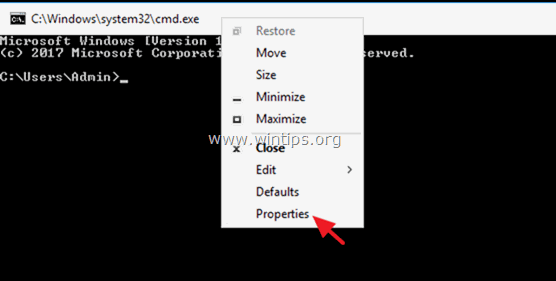
4. prüfen die " Legacy-Konsole verwenden (erfordert einen Neustart) " und klicken Sie auf OK .
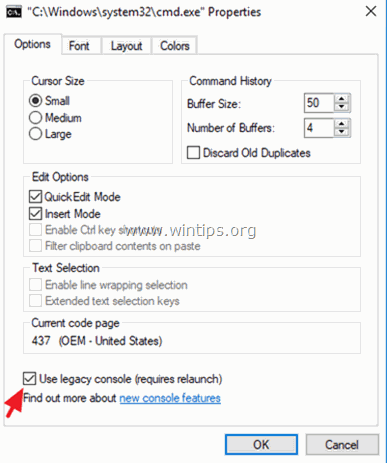
5. Schließen Sie die Eingabeaufforderung und starten Sie Ihre MS-DOS-Anwendung. Das NTVDM-Problem muss bis jetzt behoben sein.
Hinweis: Wenn Sie beim Ausführen von 16-Bit-Anwendungen immer noch den NTVDM-Fehler erhalten, fahren Sie mit dem nächsten Schritt fort.
Schritt 3 (optional *): Aktivieren Sie den Zugriff auf 16-Bit-Anwendungen über die Registrierung oder die Gruppenrichtlinie.
* Hinweis: Die Anweisungen in diesem Schritt sind optional. Wenden Sie sie nur an, wenn Sie immer noch Probleme beim Ausführen von 16-Bit-Programmen unter Windows 10 (oder Windows 7 OS) haben.
Windows 7 und 10 Home oder Pro.
- So aktivieren Sie den Zugriff auf 16-Bit-Anwendungen unter Windows 10 Home:
1. Drücken Sie gleichzeitig die Gewinnen Sie  + R Tasten, um das Befehlsfeld Ausführen zu öffnen.
+ R Tasten, um das Befehlsfeld Ausführen zu öffnen.
2. Typ regedit und drücken Sie Eingabe um den Registry Editor zu öffnen.
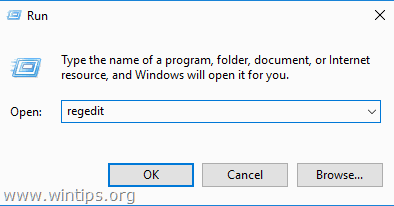
3. Navigieren Sie zu dieser Taste von links:
- HKEY_LOCAL_MACHINE\SOFTWARE\Policies\Microsoft\Windows
4. Rechtsklick auf Windows und wählen Sie Neu > Schlüssel .
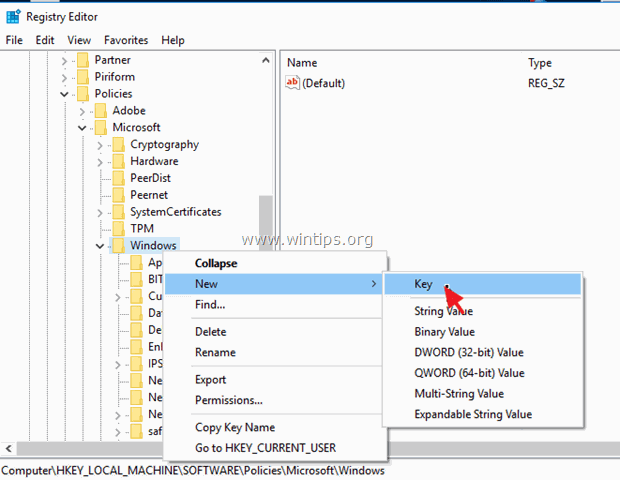
5. Benennen Sie den neuen Schlüssel " AppCompat " (ohne Anführungszeichen) und drücken Sie Eingabe .
6. Hervorhebung der AppCompat Taste und klicken Sie dann mit der rechten Maustaste auf das rechte Fenster und wählen Sie Neu > DWORD (32-Bit) Wert .
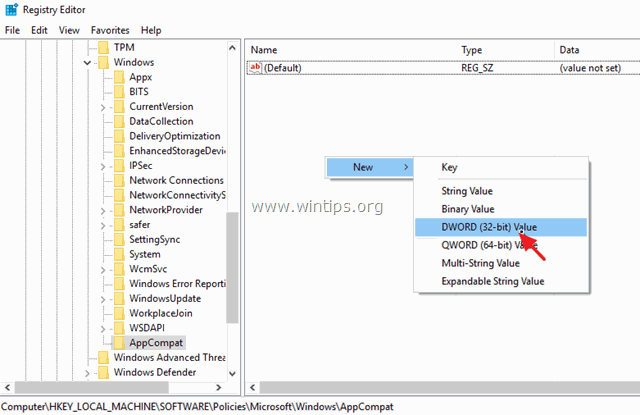
7. Nennen Sie den neuen Wert " VDMDunzulässig " (ohne Anführungszeichen) und drücken Sie Eingabe ..
8. Doppelklick auf die VDMDunzulässig Wert und Typ 0 in das Datenfeld ein.

7. Klicken Sie auf OK wenn sie fertig sind und schließen Registry-Editor.
8. neu starten Ihren Computer.
Windows 7 & 10 Pro.
- So aktivieren Sie den Zugriff auf 16-Bit-Anwendungen unter Windows 10 Pro.
1. Drücken Sie gleichzeitig die Gewinnen Sie  + R Tasten, um das Befehlsfeld Ausführen zu öffnen.
+ R Tasten, um das Befehlsfeld Ausführen zu öffnen.
2. Typ gpedit.msc und drücken Sie Eingabe um den Editor für lokale Gruppenrichtlinien zu öffnen.
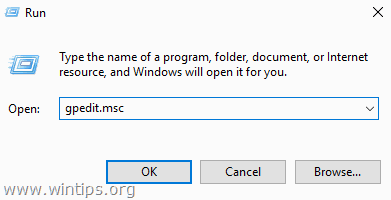
3. Navigieren Sie im Gruppenrichtlinien-Editor (auf der linken Seite) zu:
- Computerkonfiguration > Verwaltungsvorlagen > Windows-Komponenten > Anwendungskompatibilität.
4. Mit einem Doppelklick öffnen Sie die Verhindern Sie den Zugriff auf 16-Bit-Anwendungen (im rechten Fensterbereich).
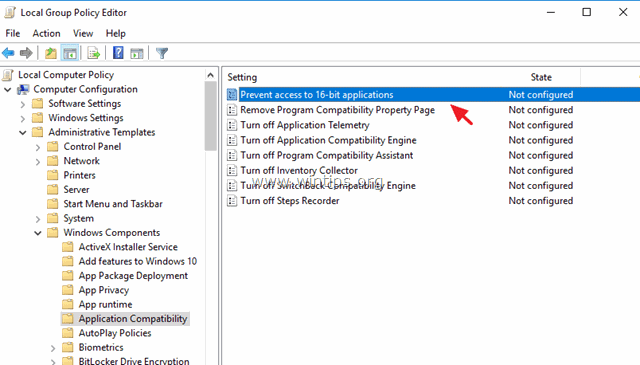
5. Klicken Sie auf Behinderte, anklicken. OK und schließen Sie den Gruppenrichtlinien-Editor.
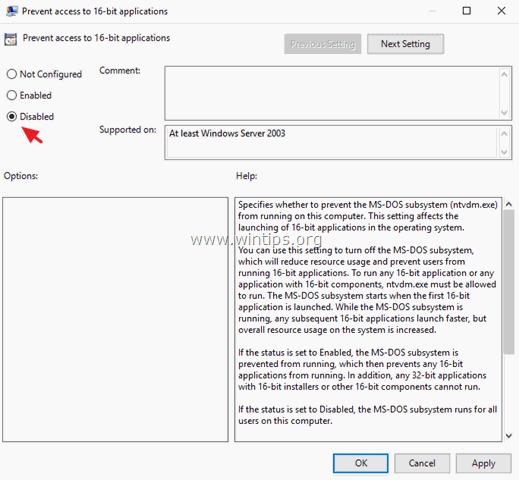
Das war's! Lassen Sie mich wissen, ob dieser Leitfaden Ihnen geholfen hat, indem Sie einen Kommentar über Ihre Erfahrungen hinterlassen. Bitte mögen und teilen Sie diesen Leitfaden, um anderen zu helfen.

Andy Davis
Der Blog eines Systemadministrators über Windows





